Hogyan kell beállítani 1C-Bitrix

Integrálása előtt html + css sablont CMS 1C-Bitrix, akkor valóban meg kell telepíteni a CMS. Miért érintse telepítés, ahelyett, jobbra a pontot. Az a tény, hogy a vásárlás 1C-Bitrix akkor két módja van:
- Az első az, hogy vesz egy engedély egy évre;
- A második az, hogy töltse le az ingyenes 30 napos próbaverzió;
Azt javaslom, hogy nem valószínű, a számítógépen súlya a levegőben 1C-Bitrix és várja a szárnyak. A legvalószínűbb, hogy telepíteni, akkor a projekt megkezdése. A dolog nem olcsó, és még 30 napig nem annyira, hogy ez költeni hiába. Ezért fogom tenni a kérdést, hogyan kell beállítani az 1C-Bitrix.
Ui Ha 1C-Bitrix már telepítve van a számítógépén, akkor ezt az elemet, akkor ugorjon közvetlenül pereyte és a „Sablon létrehozása csontváz.”
Hogyan kell beállítani 1C-Bitrix?
A legtöbb esetben, az integráció a html + css sablont CMS 1C-Bitrix ha elég 30 napos próbaverzió. Ez idő alatt lesz ideje, hogy hozzon létre egy sablont, hogy alkalmazkodjanak az alkatrészek, hogy megteremtse a site felépítése, töltse meg tartalommal, és végrehajtani, mint egy komplex üzleti logikát. Ezután mozgassa az eredmények már megvásárolta a rendszert.
Tehát lépni telepítése 30 napos próbaverziója "1C-Bitrix Site Manager - Small Business".
a) Töltse le a CMS-1C Bitrix
b) A CMS-1C Bitrix
Indítsa el a letöltött .exe fájlra, kattintson a „Tovább” gombra, egyetértenek abban, hogy az engedély:

Ezután hagyjuk úgy, ahogy van

Kattintson a „Next” és „Install” gombra a letöltési folyamat eredményeként az interneten CMS Installer (
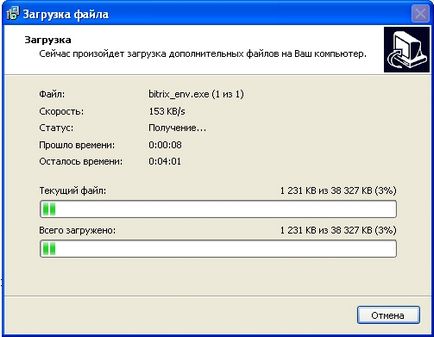
A letöltés után a telepítő, akkor nyissa meg a „Beállítás” ablakot.

Kattintson a „Next”, egyetértenek a másik engedély, válassza ki a telepítési útvonal CMS 1C-Bitrix

Elmegyek az alapértelmezett útvonal (C: \ Bitrix). Kattintson a „Next”, hagyja a hivatkozás nevét a „Start” alapértelmezés szerint, kattintson a „Tovább” gombra, és egyetértenek abban, hogy a teremtés ikonok az asztalon:
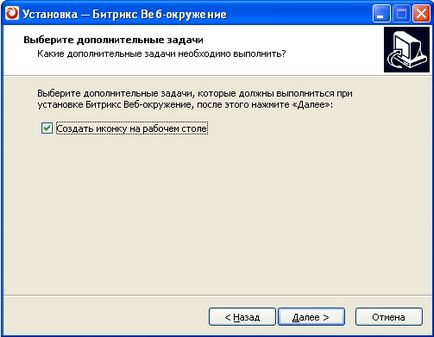
Fenntartjuk az alapértelmezett port a webkiszolgáló. így nem volt konfliktus alakult webszerver a számítógépen.
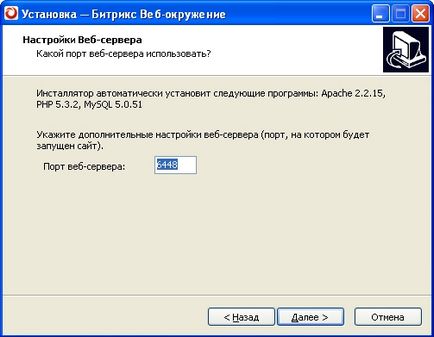
Kattintson a "Next" és az "Install". Will csomagban telepítési folyamat Apache + PHP és a MySQL vagy 1C terminológia: "Telepítés - Bitrix webes környezetben."

Ezután kattints a „Befejezés”. Végtére is, a telepítés megkezdéséhez a közvetlen Bitrix

A telepítés után kattintson a „Befejezés”
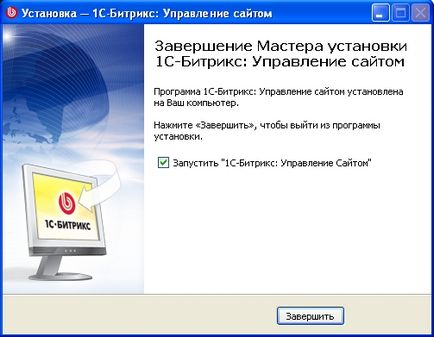
Ennek eredményeként, a böngésző új lapot nyit meg, amelyet a telepítéshez szükséges modulok és a rendszer beállítását.
c) A következő a rendszer telepítése és konfigurációja
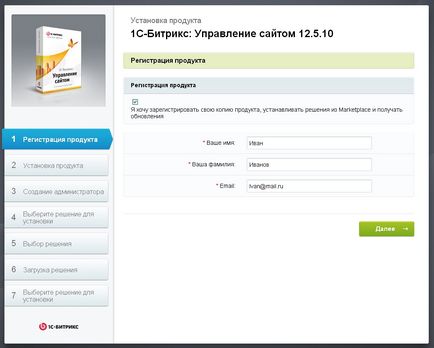
Kattintson a „Tovább” gombra a telepítés megkezdéséhez modulokat.
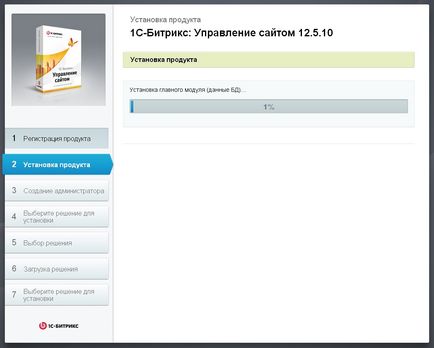
A telepítés után, akkor felajánlotta, hogy végezzen felhasználónevét és jelszavát administoratora.
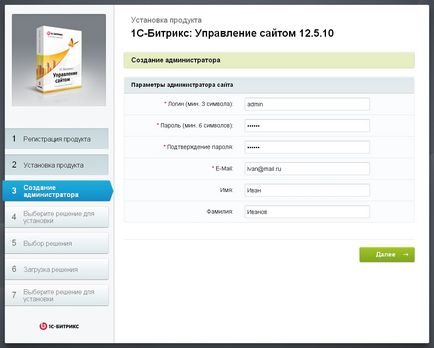
Kattintson a „Tovább” az Ön által választott megoldások a telepítést, ebben az esetben azt a megközelítést, „Internet-shop” kiválasztja azt, és kattintson a „Tovább” gombra.
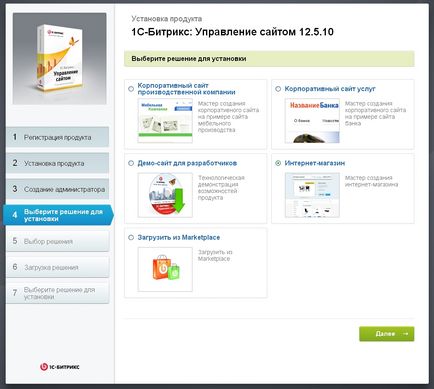
Ezután egy ablak nyílik meg, ahol majd válasszon ki egy sablont, témák, beállítja a fizetési rendszert / szállítás, stb Egyetértünk a rákattint a „Tovább” gombra. Ez a szakasz nem vagyunk annyira fontos. fogunk létrehozni a sablont.
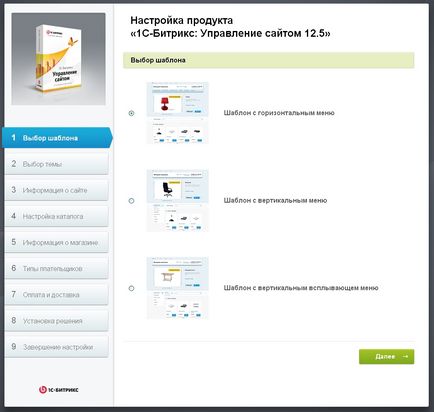
És az utolsó lépés - kattintson a „Tovább a helyszínen»

Ebben az összeállításban CMS 1C-Bitrix befejeződött.